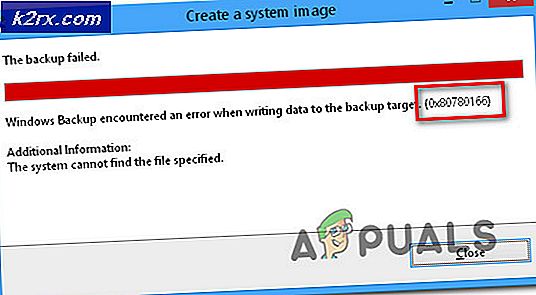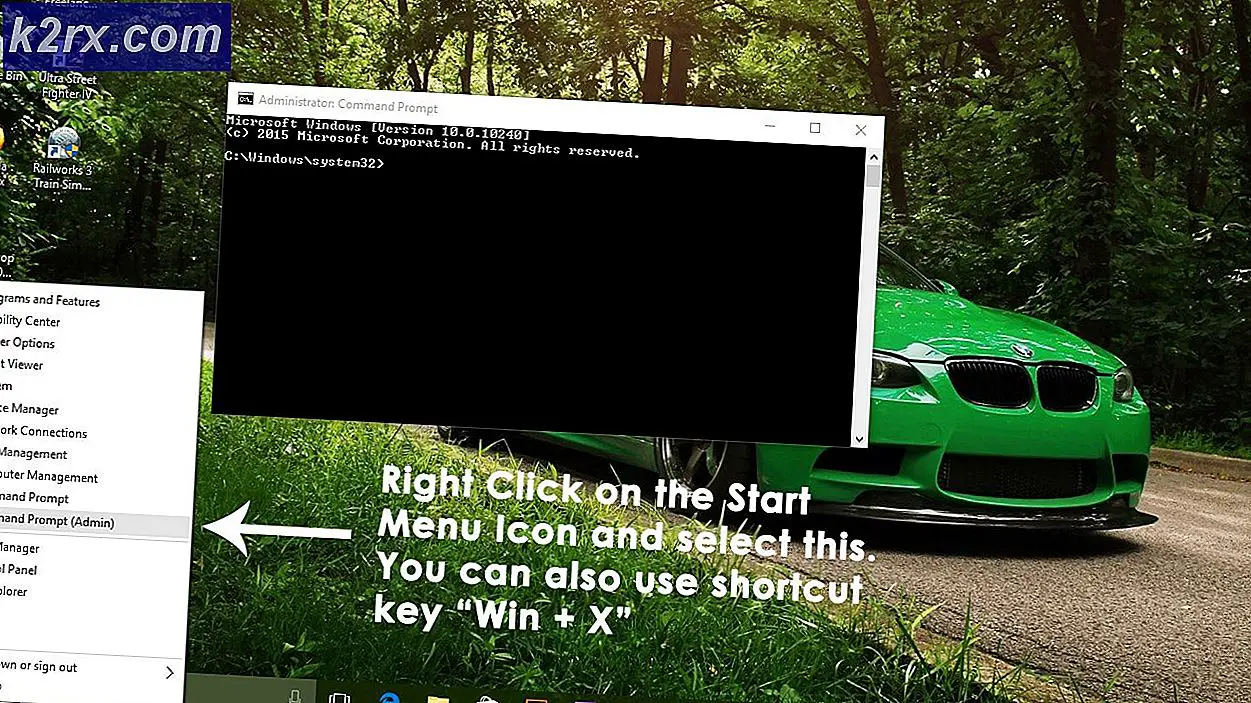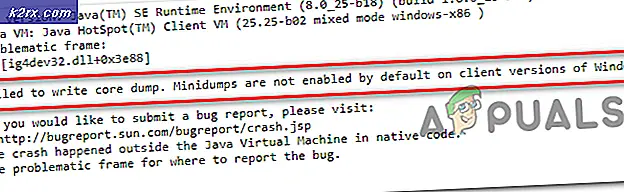วิธีแก้ไขข้อผิดพลาด uTorrent Disk Overloaded ใน Windows
ข้อผิดพลาดของดิสก์โอเวอร์โหลดในโปรแกรม uTorrent เกิดขึ้นหลังจากความเร็วในการดาวน์โหลดถึงเกณฑ์ที่กำหนด ในกรณีส่วนใหญ่ข้อผิดพลาดจะเกิดขึ้นประมาณหนึ่งนาที (ในระหว่างที่การดาวน์โหลดลดลง) ก่อนที่จะกลับสู่สภาวะปกติ อย่างไรก็ตามในกรณีส่วนใหญ่ข้อผิดพลาดจะเกิดขึ้นซ้ำและจะกลับมาหลังจากนั้นเพียงไม่กี่นาที
สาเหตุส่วนใหญ่ที่ทำให้เกิดปัญหานี้คือวิธีที่ uTorrent ดาวน์โหลดข้อมูลด้วยวิธีที่ไม่เรียงตามลำดับ วิธีนี้ทำให้เกิดความเครียดอย่างมากกับ HDD ของคุณเนื่องจากจำเป็นต้องเขียนหลายร้อยส่วนในเวลาเดียวกันโดยเกิดข้อผิดพลาดแบบสุ่ม ในกรณีนี้วิธีหนึ่งที่จะทำให้แน่ใจว่าปัญหาจะไม่เกิดขึ้นคือการเปิดใช้งานการจัดสรรไฟล์ล่วงหน้าจากเมนูการตั้งค่าขั้นสูง
โปรดทราบว่าโปรแกรม uTorrent เวอร์ชันที่ใหม่กว่านั้นมีประสิทธิภาพมากกว่าในการใช้งานดิสก์เนื่องจากไม่ได้ใช้ I / O แบบเธรดเดียวอีกต่อไป หากสถานการณ์นี้ใช้ได้และคุณกำลังใช้ uTorrent build รุ่นเก่าอยู่ให้ถอนการติดตั้งการติดตั้งปัจจุบันและติดตั้งเวอร์ชันเสถียรล่าสุดที่มี
อีกสถานการณ์ยอดนิยมที่จะเกิดปัญหานี้คือสถานการณ์ที่เปิดไฟล์พาร์ทไฟล์ดังนั้นไดรฟ์จึงถูกบังคับให้ข้ามไฟล์จำนวนมาก ปัญหานี้ได้รับการแก้ไขด้วยเวอร์ชันที่ใหม่กว่า แต่ในกรณีที่คุณไม่ต้องการอัปเกรดคุณสามารถหลีกเลี่ยงปัญหาได้โดยเข้าถึงตัวเลือกขั้นสูงและตั้งค่า diskio.use_partfile เป็น false
หากปัญหาเกิดขึ้นเฉพาะเมื่อคุณพยายามดาวน์โหลดไฟล์ขนาดใหญ่หรือพยายามดาวน์โหลดหลายไฟล์พร้อมกันปัญหาส่วนใหญ่มักเกิดขึ้นเนื่องจากแคชพื้นฐานไม่เพียงพอ ในการแก้ไขปัญหานี้คุณจะต้องเข้าถึงเมนู Preferences และขยาย Disk Cache ให้เป็นค่าที่เหนือกว่าเพื่อป้องกันไม่ให้ปัญหานี้เกิดขึ้น
1. เปิดใช้งานการจัดสรรไฟล์ล่วงหน้า
สาเหตุหลักที่ผู้ใช้ uTorrent พบข้อผิดพลาด Disk Overload ในโปรแกรม uTorrent เกิดจากการที่ไคลเอนต์ดาวน์โหลดและอัปโหลดชิ้นส่วนในลักษณะที่ไม่เรียงตามลำดับ สิ่งนี้แตกต่างจากการถ่ายโอนภายในเครื่องมากและทำให้เกิดความเครียดกับไดรฟ์ของคุณมาก - HDD ของคุณต้องอ่านและเขียนไฟล์แบบสุ่มหลายร้อยส่วนในเวลาเดียวกัน
ซึ่งอาจกลายเป็นปัญหากับการทำงานช้า HDD แบบดั้งเดิม. วิธีหนึ่งที่จะทำให้แน่ใจว่าปัญหาจะไม่เกิดขึ้นอีกต่อไปคือการเปิดใช้งานการจัดสรรไฟล์ล่วงหน้าจากเมนูการตั้งค่า ผู้ใช้ที่ได้รับผลกระทบหลายรายยืนยันว่าปัญหาได้รับการแก้ไขอย่างสมบูรณ์ทันทีที่ทำการแก้ไขนี้
นี่คือคำแนะนำโดยย่อเกี่ยวกับการแก้ไขไฟล์ ข้อผิดพลาดของดิสก์โอเวอร์โหลดในโปรแกรม uTorrentปัญหาโดยการเปิดใช้งานการจัดสรรไฟล์ล่วงหน้า:
- เปิดไคลเอนต์ Utorrent ของคุณแล้วไปที่แถบริบบอนที่ด้านบน
- คลิกที่ ตัวเลือก จากนั้นเลือก ค่ากำหนด จากเมนูแบบเลื่อนลง
- เมื่อคุณอยู่ใน ความชอบ เลือกเมนู ทั่วไป จากส่วนซ้ายมือ
- จากนั้นเลื่อนไปที่ส่วนด้านขวามือและทำเครื่องหมายในช่องที่เกี่ยวข้องกับ จัดสรรไฟล์ทั้งหมดล่วงหน้าภายใต้ When กำลังดาวน์โหลด
- เมื่อทำการแก้ไขเรียบร้อยแล้วให้คลิกที่ สมัคร เพื่อบันทึกการเปลี่ยนแปลง
- รีสตาร์ทไคลเอนต์ uTorrent และดูว่าปัญหาได้รับการแก้ไขหรือไม่เมื่อเริ่มต้นระบบครั้งถัดไป
หากยังคงพบปัญหาเดิมหลังจากที่คุณเปิดใช้งานการจัดสรรไฟล์ล่วงหน้าให้เลื่อนลงไปที่วิธีการถัดไปด้านล่าง
2. อัปเดตเป็นไคลเอนต์ uTorrent ล่าสุด
ปรากฎว่า uTorrent เวอร์ชันใหม่ ๆ มีประสิทธิภาพมากขึ้นด้วยการใช้งานดิสก์ คำอธิบายง่ายๆคือเวอร์ชัน 3.1.3 และเก่ากว่าก่อนหน้านี้ใช้ I / O เธรดเดียวที่สมบูรณ์
โชคดีที่เวอร์ชันที่ใหม่กว่าเป็นแบบมัลติเธรดและอำนวยความสะดวกในการทำงานที่สูงขึ้นมาก ด้วยมัลติเธรดคุณจะไม่เสี่ยงต่อการเห็นว่างานดิสก์เดียวจบลงด้วยการบล็อกทุกอย่าง
หากคุณใช้ uTorrent 3.1.3 ขึ้นไปคุณควรจะสามารถแก้ไขปัญหาได้อย่างรวดเร็วโดยการถอนการติดตั้งเวอร์ชันปัจจุบันจากนั้นดาวน์โหลดและติดตั้งเวอร์ชันเสถียรล่าสุดที่มี
คำแนะนำโดยย่อเกี่ยวกับการอัปเดตเป็นไคลเอนต์ uTorrent ล่าสุด:
- กด คีย์ Windows + R เพื่อเปิดไฟล์ วิ่ง กล่องโต้ตอบ ถัดไปพิมพ์ "appwiz.cpl" ภายในกล่องข้อความแล้วกด ป้อน เพื่อเปิดไฟล์ โปรแกรมและคุณสมบัติ เมนู.
- เมื่อคุณอยู่ใน โปรแกรมและไฟล์ หน้าต่างเลื่อนดูรายการแอพพลิเคชั่นที่ติดตั้งและค้นหาการติดตั้ง uTorrent ของคุณ
- เมื่อคุณเห็นแล้วให้คลิกขวาที่ไฟล์แล้วเลือก ถอนการติดตั้ง จากเมนูบริบทที่เพิ่งปรากฏ
- ภายในหน้าจอการถอนการติดตั้งให้เลือกช่องที่เกี่ยวข้อง ลบการตั้งค่าของฉันจากนั้นคลิกที่ ถอนการติดตั้ง และยืนยันเพื่อเริ่มกระบวนการ
- เมื่อกระบวนการเสร็จสมบูรณ์ให้รีสตาร์ทคอมพิวเตอร์และรอให้การเริ่มต้นครั้งถัดไปเสร็จสิ้น
- หลังจากลำดับการเริ่มต้นถัดไปเสร็จสมบูรณ์ให้เข้าไปที่ลิงค์นี้ (ที่นี่) เลื่อนลงและคลิกที่ ดาวน์โหลด uTorrent Classic เพื่อรับเวอร์ชันล่าสุดที่พร้อมใช้งาน
- ทันทีที่ดาวน์โหลดปฏิบัติการการติดตั้งให้เปิดและปฏิบัติตามคำแนะนำบนหน้าจอเพื่อทำการติดตั้งโปรแกรม uTorrent เวอร์ชันใหม่ให้เสร็จสิ้น
- เมื่อติดตั้งเวอร์ชันที่ใหม่กว่าแล้วให้ทำซ้ำการดำเนินการที่เคยทำให้เกิดไฟล์ ดิสก์มากเกินไป และดูว่าปัญหาได้รับการแก้ไขแล้วหรือไม่
ในกรณีที่ปัญหาเดิมยังคงมีอยู่ให้เลื่อนลงไปที่การแก้ไขที่เป็นไปได้ถัดไปด้านล่าง
3. การตั้งค่า diskio.use_partfile เป็น False
ปรากฎว่านี่เป็นปัญหาที่ทราบแล้วซึ่งเกิดขึ้นเนื่องจากการข้ามไฟล์เมื่อเปิดไฟล์พาร์ทไฟล์ (เปิดโดยค่าเริ่มต้น) ผู้ใช้ส่วนใหญ่ยืนยันว่าปัญหาได้รับการแก้ไขแล้วด้วยเวอร์ชัน 3.3 แต่ในกรณีที่คุณไม่ต้องการอัปเกรดเป็น uTorrent เวอร์ชันที่ใหม่กว่าก็มีทางเลือกอื่นเช่นกัน
เพื่อหลีกเลี่ยง ข้อผิดพลาดดิสก์โอเวอร์โหลดคุณสามารถเปิดขั้นสูง ค่ากำหนด เมนูและตั้งค่าของ diskio.use_partfile เป็นเท็จ
การดำเนินการนี้จะช่วยให้มั่นใจได้ว่าไม่มีการข้ามไฟล์ที่เกิดจากไฟล์พาร์ทไฟล์อีกต่อไป คำแนะนำโดยย่อเกี่ยวกับวิธีการดำเนินการดังต่อไปนี้:
- เปิดไคลเอนต์ uTorrent ของคุณและใช้เมนู Ribbon ที่ด้านบนเพื่อเข้าถึงไฟล์ ตัวเลือก เมนูแบบเลื่อนลง
- ภายในเมนูแบบเลื่อนลง ตัวเลือก คลิกที่เมนู ค่ากำหนด
- เมื่อคุณอยู่ใน ค่ากำหนด เลือกเมนู ขั้นสูง แท็บจากส่วนซ้ายมือ
- เลื่อนไปที่ส่วนขวามือวาง "diskio.use_partfile" ใน กรอง และกด ป้อน เพื่อค้นหาค่า
- หลังจากที่คุณจัดการเพื่อค้นหาชื่อที่ถูกต้องแล้วให้เลือกโดยคลิกที่ชื่อหนึ่งครั้งจากนั้นตั้งค่าจาก จริง ถึง เท็จ และคลิกที่ สมัคร เพื่อบันทึกการเปลี่ยนแปลง
ในกรณีที่คุณได้บังคับใช้การแก้ไขนี้แล้วและคุณยังคงพบปัญหาเดิม ข้อผิดพลาดดิสก์โอเวอร์โหลดเลื่อนลงไปที่วิธีการถัดไปด้านล่าง
4. ขยาย Base Cache
หากคุณประสบปัญหาเป็นหลักเมื่อพยายามดาวน์โหลดไฟล์ขนาดใหญ่ (10+ GB) หรือพยายามดาวน์โหลดหลายไฟล์พร้อมกันเป็นไปได้มากว่าปัญหาจะเกิดขึ้นเนื่องจากฐาน แคช ไม่เพียงพอ
ในกรณีส่วนใหญ่ปัญหาจะเกิดขึ้นเนื่องจากดิสก์ของคุณถูกบังคับให้เขียนบล็อกไปยังตำแหน่งต่างๆหลายแห่งในเวลาเดียวกันและมันยุ่ง วิธีหนึ่งในการแก้ไขปัญหานี้คือการขยายแคชให้เพียงพอเพื่อให้การเขียนเกิดขึ้นตามลำดับ
คำแนะนำโดยย่อเกี่ยวกับการบังคับใช้การเปลี่ยนแปลงนี้กับ uTorrent ทุกเวอร์ชัน:
- เปิดแอปพลิเคชัน uTorrent เริ่มต้นของคุณและเข้าถึงไฟล์ ตัวเลือก จากแถบริบบิ้นที่ด้านบน
- จาก ตัวเลือก เมนูแบบเลื่อนลงคลิกที่ ค่ากำหนด
- ข้างใน ค่ากำหนด คลิกที่เมนู ขั้นสูง จากนั้นคลิกที่ ดิสก์แคช
- กับ ดิสก์แคช เลือกแท็บแล้วเลื่อนไปที่ส่วนด้านขวาและเริ่มต้นด้วยการทำเครื่องหมายในช่องที่เกี่ยวข้องกับ แทนที่ขนาดแคชอัตโนมัติและระบุขนาดด้วยตนเอง.
- หลังจากที่คุณทำการแก้ไขแล้วให้เปลี่ยนค่าของไฟล์ ดิสก์แคช ถึง 1024 Mb แล้วคลิก สมัคร เพื่อบันทึกการแก้ไข
- รีสตาร์ท uTorrent และดูว่าปัญหาได้รับการแก้ไขหรือไม่